Как включить создание скриншотов и как ими управлять
Чтобы следить за рабочим процессом, менеджер или администратор может включить создание скриншотов. Раз в несколько минут программа делает скриншот рабочего стола сотрудника.
«Руководитель» и «Администратор» в команде могут просмотреть статистику членов команды и скриншоты их рабочего пространства. Для этого нужно открыть в раздел «Активность» и нажать Команда:
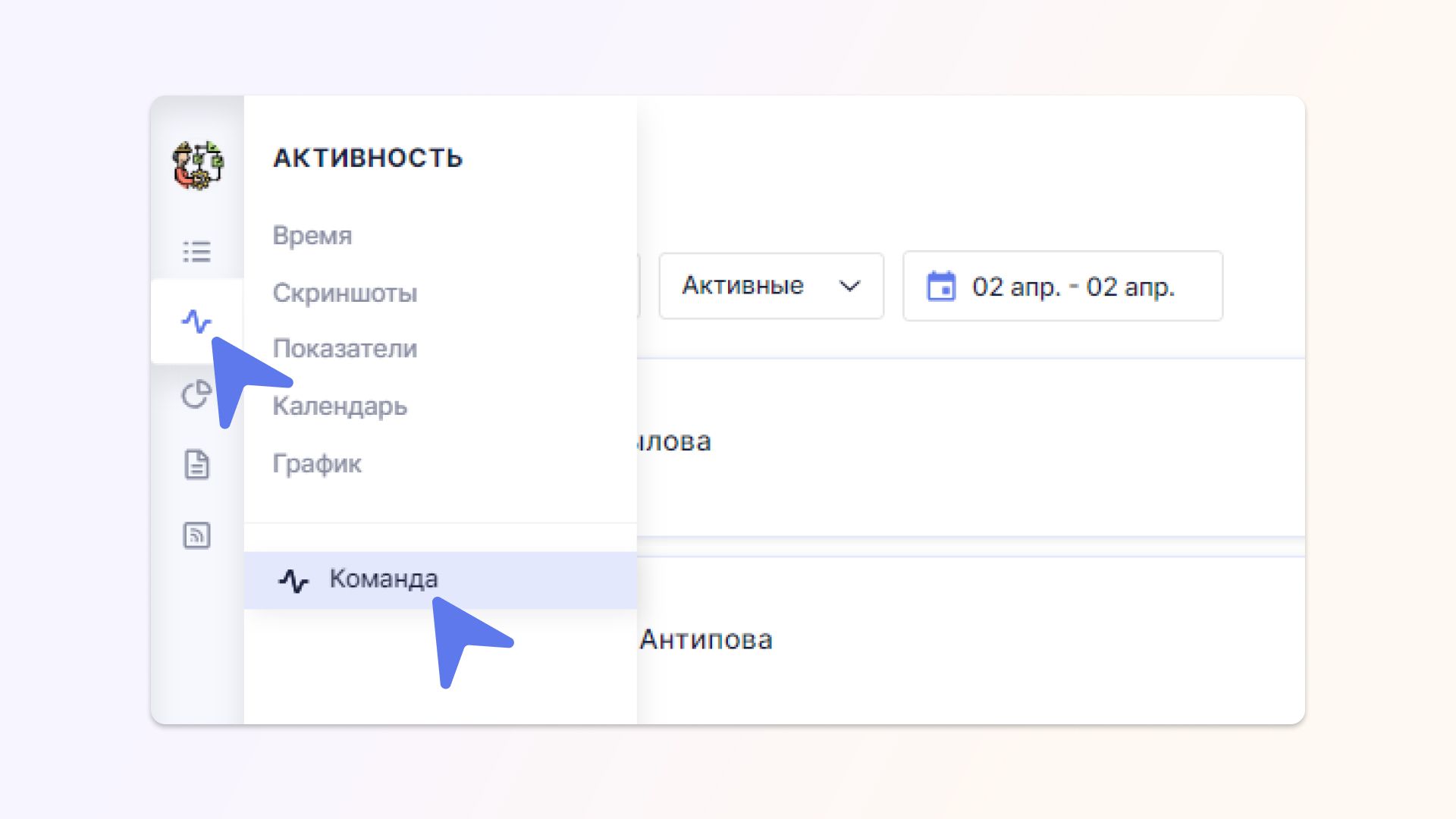
Открыть карточку сотрудника.
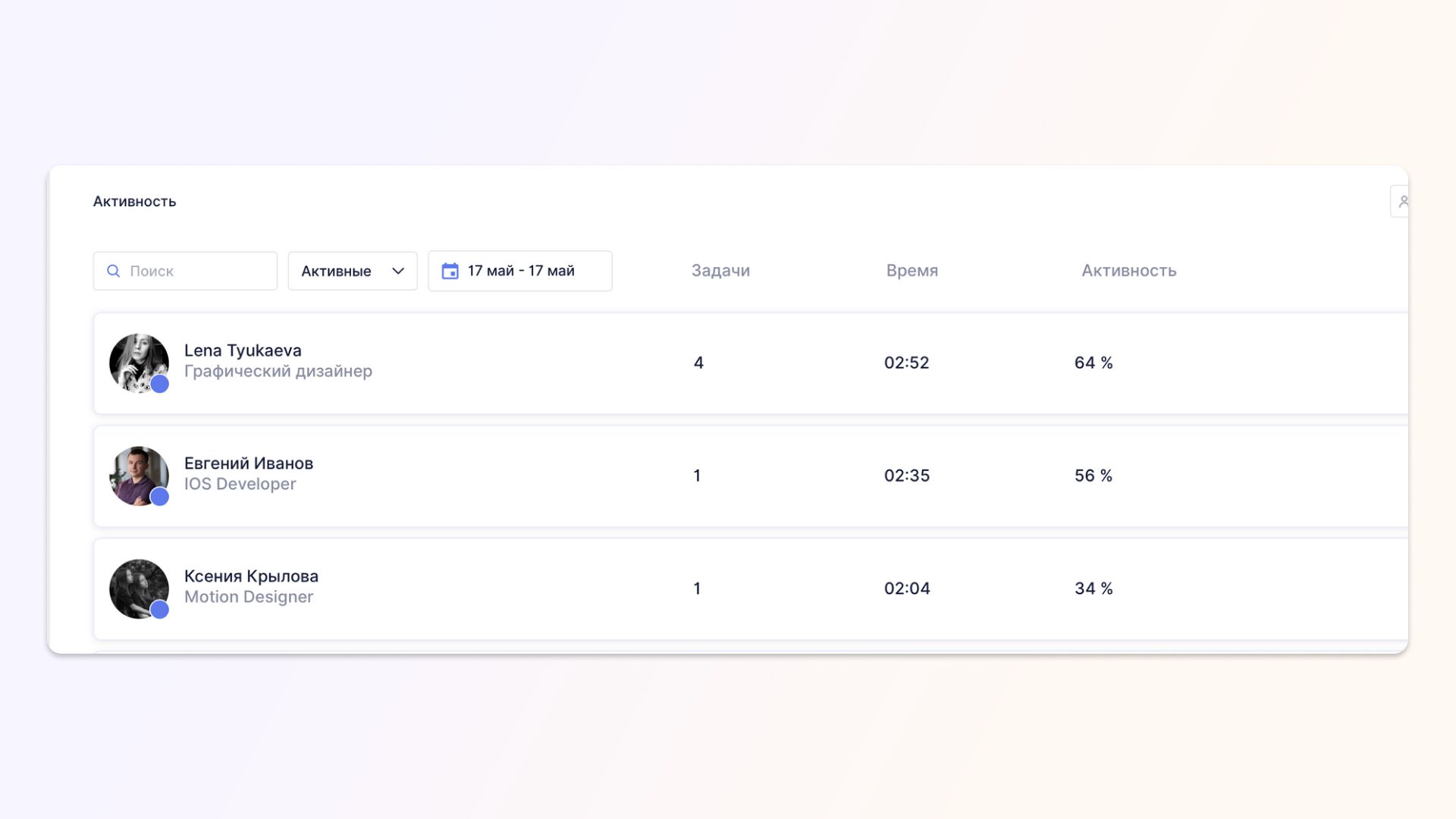
Перейти в ней на вкладку «Скриншоты».
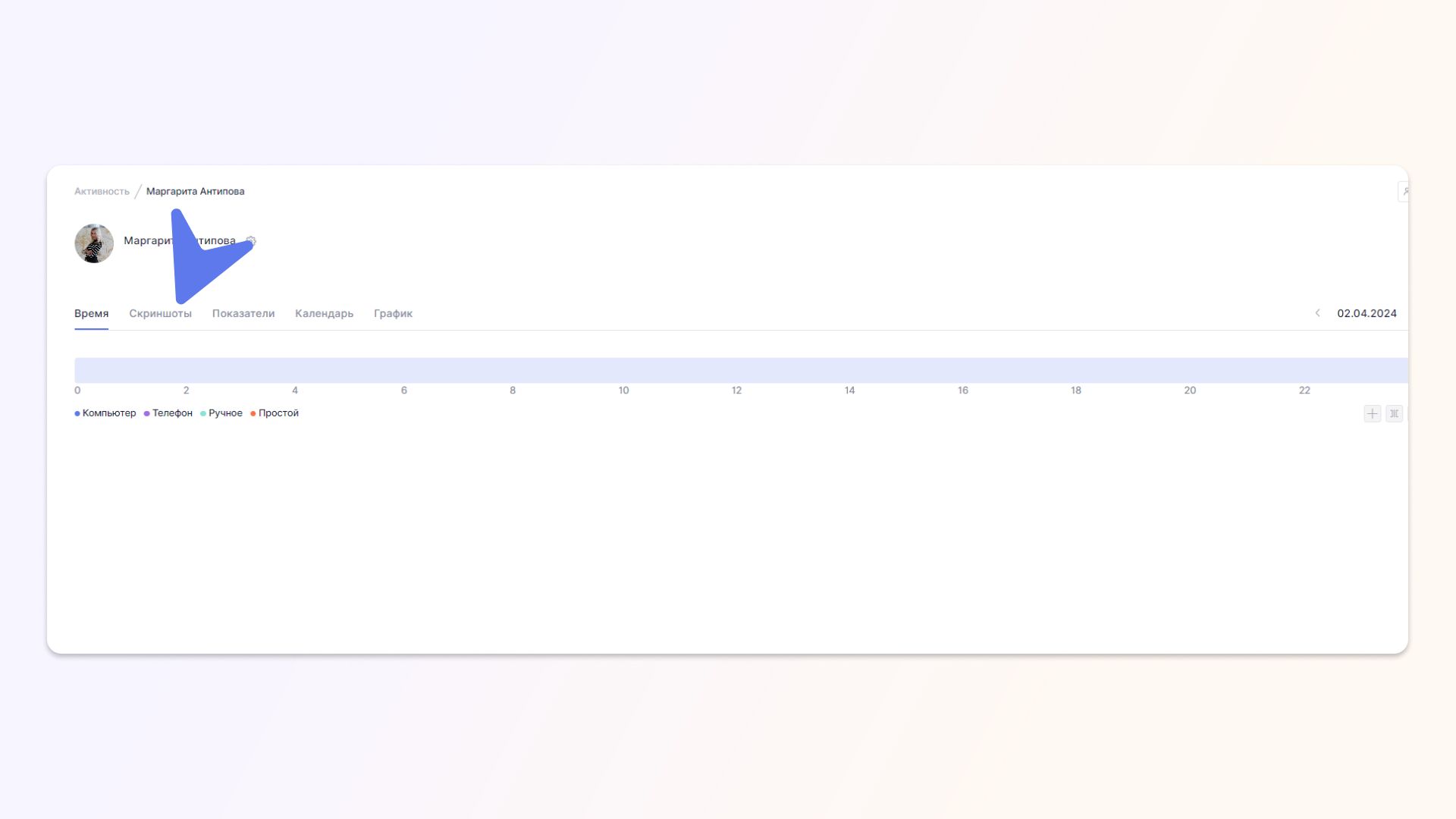
Как включить скриншоты
В карточке сотрудника после основной информации есть поля «Простой» и «Скриншоты». Опцию снятия скриншотов можно включить или отключить на усмотрение руководителя. Также вы можете настроить интервал снятия скриншотов.
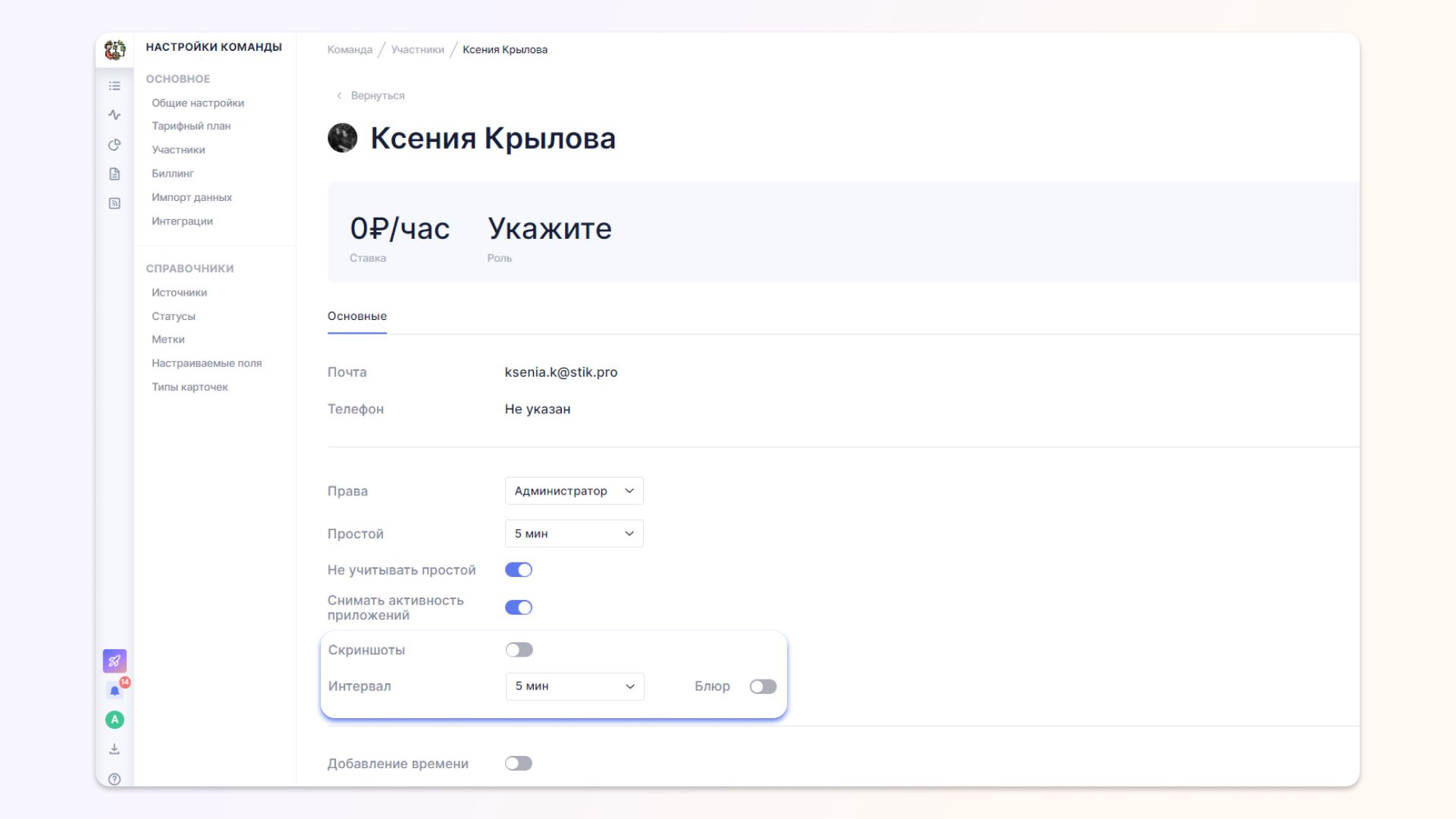
Трекер делает скриншоты рабочего стола раз в несколько минут и замеряет активность сотрудников в течение рабочего дня. Интервал снятия скриншотов вы выбираете сами.
О том, как выдать права трекеру Shtab на снятие скриншотов на macOS, читайте в отдельной инструкции.
Что, если на скриншот попадут личные данные?
Если на скриншот попадёт переписка в мессенджере или другая личная информация, встроенная нейросеть автоматически её заблюрит. Для этого необходимо предварительно активировать пункт «Блюр» возле «Интервала» в карточке участника.
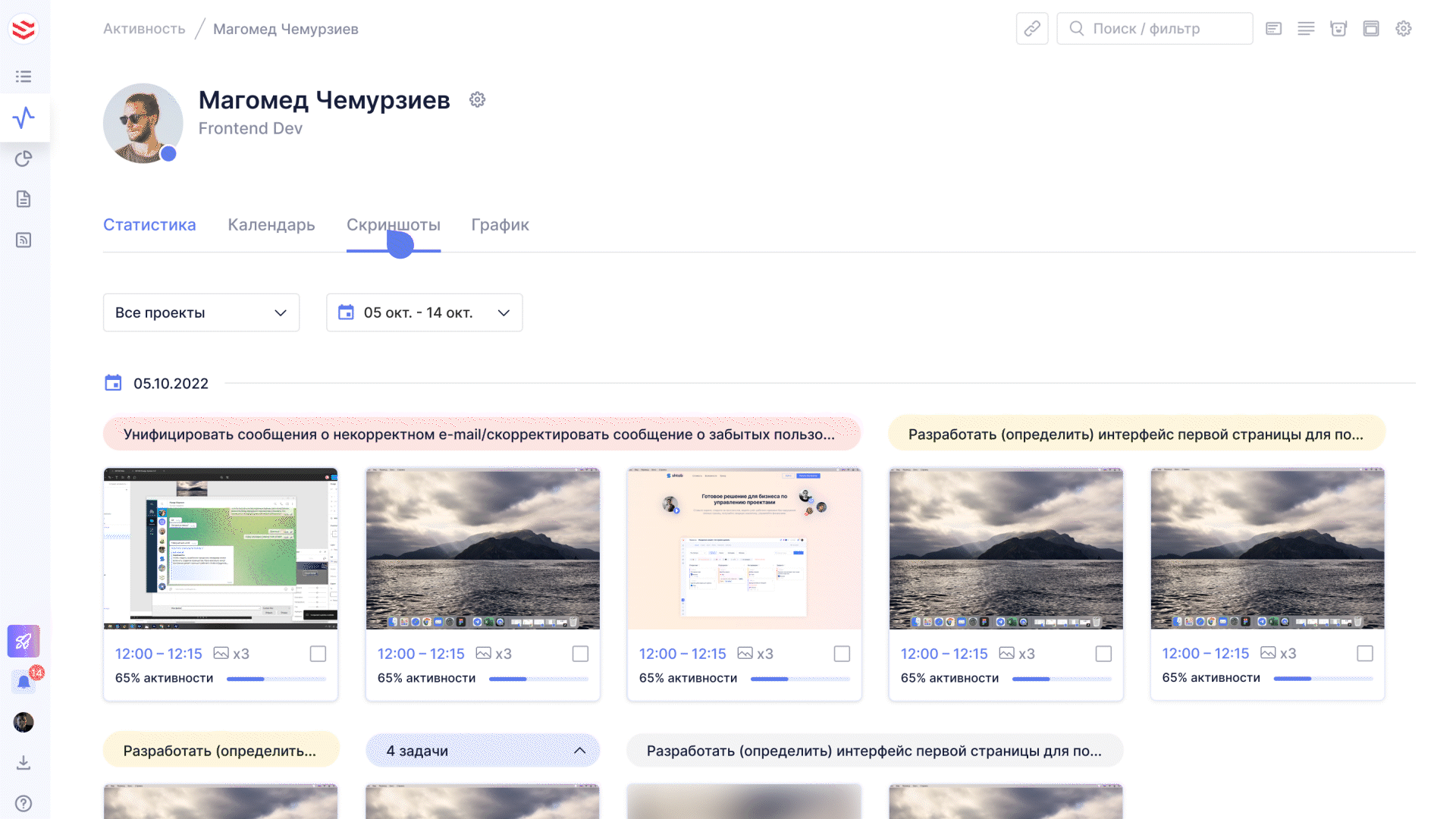
Где смотреть скриншоты и как ими управлять
Управление скриншотами доступно участникам со статусом «Руководитель» или «Администратор». В карточке сотрудника в разделе «Активность» перейдите на вкладку «Скриншоты». Там вы увидите зафиксированные изображения за выбранный период и название задачи, которой занимался специалист в это время.
Лишние скриншоты можно удалить. Для этого выделите необходимые изображения с помощью галочки и нажмите «Удалить»:
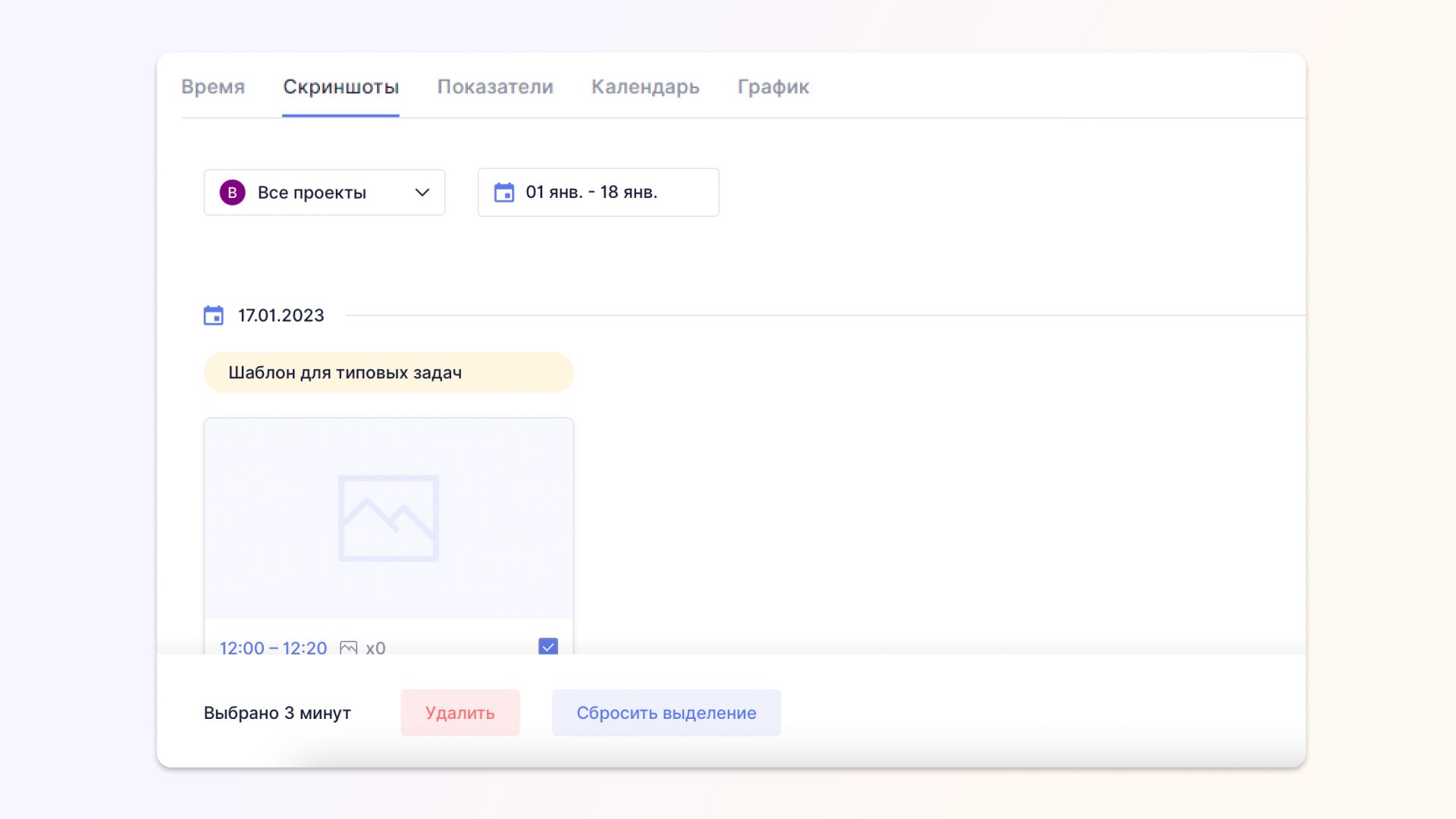
Чтобы воспользоваться возможностью снятия скриншотов, перейдите на один из платных тарифов. Подробнее о них читайте по ссылке.
***
Если у вас остались вопросы – пишите нам в Telegram.